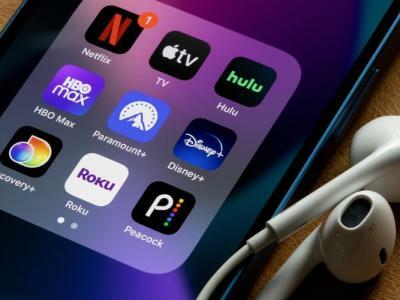Zatiaľ čo Apple Obchod s aplikaciami je celkom spoľahlivý, sú chvíle, keď má tendenciu vykazovať neočakávané chyby. A keď sa stane niečo neočakávané, môžete naraziť na chyby ako „Nedá sa pripojiť k App Store“ a „Aplikácie sa nedajú aktualizovať“. Čo je horšie, niekedy vám App Store môže dokonca zabrániť v nákupe aplikácií na vašom iPhone, aj keď je váš spôsob platby aktualizovaný. Aké sú teda najlepšie spôsoby, ako vyriešiť problém, že sa nedajú kúpiť alebo stiahnuť aplikácie na iPhone? Existuje niekoľko metód, ktoré fungujú pri riešení problémov s Apple App Store. To znamená, poďme hľadať spôsoby, ako vyriešiť problémy!
10 tipov na riešenie problémov s App Store na iPhone (2021)
V tejto príručke sme sa zaoberali viacerými chybami App Store, ktoré bránia používateľom kupovať alebo aktualizovať aplikácie na iPhone. Oni sú:
- „Nepodarilo sa nám dokončiť vašu požiadavku v iTunes Store. Sieťové pripojenie sa nepodarilo vytvoriť. V iTunes Store sa vyskytla chyba. Skúste neskôr prosím."
- “Nedá sa pripojiť k iTunes Store. Vyskytla sa neznáma chyba."
- „Nepodarilo sa nám dokončiť vašu požiadavku v iTunes Store. iTunes Store je dočasne nedostupný. Skúste neskôr prosím."
- “Nepodarilo sa pripojiť k iTunes Store. Uistite sa, že je vaše sieťové pripojenie aktívne a skúste to znova.“
- „Váš účet je v App Store deaktivovaný.“
Keďže riešenia pre všetky problémy App Store sú takmer rovnaké, je lepšie vziať do úvahy každý z nich. Takže bez ohľadu na to, akým problémom čelíte, tieto tipy vám môžu pomôcť vyriešiť problémy, ktoré spôsobujú, že nemôžete kupovať alebo sťahovať aplikácie do svojho iPhone. Bez ďalších okolkov si pozrite 10 najlepších opráv priamo tu:
Obsah
1. Vynútené ukončenie App Store a zapnutie/vypnutie režimu v lietadle
Bez ohľadu na to, akým problémom App Store čelíte na svojom zariadení so systémom iOS, prvým trikom, ktorý by ste mali vyskúšať, je vynútenie ukončenia App Store a zapnutie/vypnutie režimu Lietadlo. Áno, častejšie pomáha opraviť náhodné chyby App Store. Pred prechodom na iné možnosti sa teda oplatí vyskúšať tento efektívny hack.
- Na zariadeniach iPhone a iPad bez tlačidla Domov: Potiahnite prstom nahor z domovskej lišty a podržte ju v strede obrazovky. Potom potiahnite prstom nahor po karte App Store, aby ste vynútili ukončenie aplikácie.
- Na zariadeniach iPhone a iPad s tlačidlom Domov: Dvojitým stlačením tlačidla Domov a potiahnutím prstom nahor po karte App Store ukončíte aplikáciu.
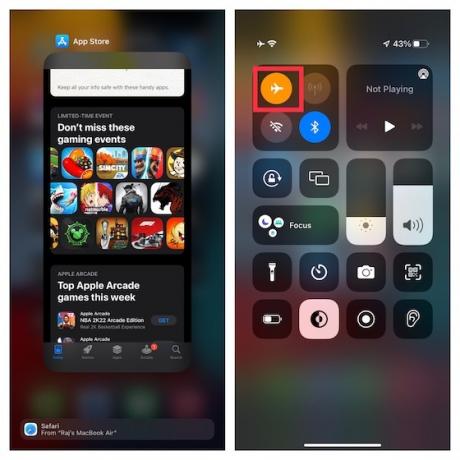
- Po zatvorení App Store otvorte Riadiace centrum potiahnutím prstom nadol z pravej hornej časti obrazovky a klepnutím na Režim Lietadlo ikonu zapnite. Teraz počkajte niekoľko sekúnd a opätovným klepnutím na ikonu režimu v lietadle ho vypnite.
- Potom otvorte App Store a pokúste sa stiahnuť alebo aktualizovať aplikácie ako zvyčajne na vašom iPhone. Ak už nemáte žiadne problémy, je pravdepodobné, že ste vyriešili problém, že nemôžete kupovať alebo sťahovať aplikácie na iPhone.
2. Reštartujte svoj iPhone alebo iPad
Ak prvé riešenie neprinieslo požadovaný výsledok, je čas reštartovať váš iPhone. Rýchly reštart môže občas urobiť čaro oprava bežných problémov so systémom iOS 15. Postup:
- Na zariadeniach iPhone a iPad bez tlačidla Domov: Stlačte a podržte súčasne tlačidlo napájania a jedno z tlačidiel hlasitosti. Potom posunutím vypnite zariadenie. Potom podržte tlačidlo napájania, kým sa na obrazovke nezobrazí logo Apple.

- Na zariadeniach iPhone a iPad s tlačidlom Domov: Stlačte a podržte tlačidlo napájania a potom posunutím vypnite zariadenie. Teraz zapnite zariadenie podržaním tlačidla napájania.
3. Sťahovanie viacerých aplikácií naraz? Uprednostnite sťahovanie
Ak sa pokúšate do svojho iPhone stiahnuť viacero aplikácií naraz, nezabudnite uprednostniť sťahovanie, ak chcete začať používať aplikáciu pred ostatnými. Pomôže vám to rýchlejšie sťahovať vybrané aplikácie. Na domovskej obrazovke vášho iPhone dotknite sa ikony aplikácie a podržte ju. Potom vyberte Uprednostnite sťahovanie v kontextovej ponuke, ktorá sa zobrazí priamo pod aplikáciou.

Ak funkcia automatickej aktualizácie aplikácií na vašom iPhone nefunguje, skúste aplikácie aktualizovať manuálne (App Store -> váš profil). Pre bezproblémovú aktualizáciu plavby by som vám odporučil aktualizovať jednu aplikáciu po druhej.
4. Uistite sa, že dátum a čas sú nastavené správne
Ak dátum a čas nie sú nastavené správne, môžete mať problémy so sťahovaním a aktualizáciou aplikácií na vašom iPhone a iPad. Ak chcete zmeniť dátum a čas na svojom iPhone, postupujte podľa nasledujúcich krokov:
- Otvorte na svojom iPhone aplikáciu Nastavenia a prejdite na Všeobecné -> Dátum a čas. Potom zapnite „Nastaviť automaticky“prepínač.

- Tiež sa uistite, že sú zapnuté „Lokalizačné služby“ (Nastavenia -> Súkromie -> Lokalizačné služby), pretože pomáha systému iOS 15 správne nastaviť dátum a čas.
5. Uistite sa, že nepoužívate viacero Apple ID
iOS vám umožňuje používať samostatné Apple ID pre App Store a nákupy. Aj keď vám ponúka flexibilitu pri používaní viacerých Apple ID na vašom zariadení, z času na čas môže spôsobiť problémy. Preto, ak máte problémy s nákupom a sťahovaním v App Store, uistite sa, že na svojom iPhone alebo iPad nepoužívate viacero Apple ID.
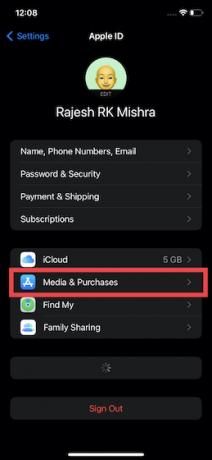
- Ak to chcete opraviť, prejdite na stránku Nastavenia -> Banner Apple ID -> Médiá a nákupy a potom zmeňte Apple ID.
6. Uistite sa, že neexistujú žiadne obmedzenia obsahu
Čas obrazovky v systéme iOS 15 prichádza s robustným nastavením obmedzenia obsahu, ktoré môžete použiť na blokovanie urážlivého obsahu na vašom zariadení alebo iba v obchode App Store. Možno ste na svojom iPhone predtým povolili obmedzenie obsahu a neskôr ste zabudli toto nastavenie vrátiť. Uistite sa teda, že Čas pred obrazovkou vám nebráni v nákupe alebo inštalácii aplikácií z App Store.

- Otvorte na svojom zariadení aplikáciu Nastavenia a prejdite na Čas obrazovky -> Obmedzenia obsahu a súkromia -> Obmedzenia obsahu.
- Teraz zadajte prístupový kód Screen Time Passcode a vyberte možnosť „Povoliť všetky aplikácie“ v sekcii Aplikácie. Ak ste zabudli prístupový kód, skontrolujte ho 3 spôsoby, ako resetovať prístupový kód Screen Time Passcode na vašom iPhone práve tu.
7. Skontrolujte stránku stavu systému spoločnosti Apple
Ak App Store čelí výpadku vo vašej krajine alebo regióne, môže zobrazovať rôzne chyby a neumožní vám sťahovať aplikácie do vášho iPhone alebo iPad. Takže sa uistite prejdite na stránku stavu systému spoločnosti Apple skontrolujte, či App Store funguje normálne.
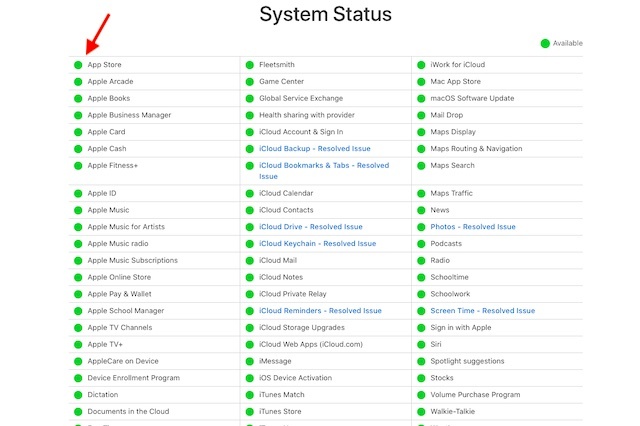
8. Aktualizujte svoj spôsob platby
Ak je váš spôsob platby odmietnutý v App Store alebo nemôžete aktualizovať aplikácie a zobrazuje sa vám chybové hlásenie: „Váš účet je v App Store deaktivovaný“, pravdepodobne sa vyskytol problém s vaším spôsobom platby. Ak chcete tento problém vyriešiť, budete musieť aktualizovať svoje informácie o platbe alebo pridať nový spôsob platby.

- Zamierte k nastavenie-> Banner Apple ID > Platba a doprava. Teraz pokračujte a urobte potrebné, či už je to pridanie nového spôsobu platby alebo aktualizácia existujúceho.
9. Odhláste sa z Apple ID a znova sa prihláste
Ak stále nemôžete sťahovať alebo aktualizovať aplikácie na svojom iOS 15 zariadenia, odhláste sa zo svojho Apple ID a podpísať späť. Veľakrát mi to pomohlo opraviť zle fungujúci App Store na mojom iPhone. Preto si myslím, že by bolo lepšie vyskúšať aj toto riešenie.

- Prejdite na Nastavenia -> Banner Apple ID a klepnite na Odhlásiť satlačidlo na spodku. Dostanete možnosť uchovávajte si kópiu všetkých dôležitých údajov ako kontakty a kalendáre. Pred odhlásením z účtu nezabudnite zapnúť prepínače pre každý typ údajov. Potom sa znova prihláste, čo by malo vyriešiť problémy so sťahovaním a aktualizáciou App Store.
10. Aktualizujte softvér svojho iPhone
Ak žiadny z vyššie uvedených tipov nefungoval pri riešení problému App Store na vašom zariadení so systémom iOS, existuje vysoká pravdepodobnosť, že za problémom je softvérová chyba. Ale nebojte sa, pretože najnovšie aktualizácie systému iOS často obsahujú opravy chýb a vylepšenia výkonu. Takže aktualizácia softvéru môže pravdepodobne vyriešiť problém.

- Ak to chcete urobiť, spustite na svojom iPhone alebo iPade aplikáciu Nastavenia a prejdite na Všeobecné -> Aktualizácia softvéru. Potom si stiahnite a nainštalujte najnovšiu verziu iPadOS 15 alebo iOS 15 na vašom zariadení.
Opravte problém s nekúpením alebo stiahnutím aplikácií na zariadeniach iPhone a iPad
Tak, tu to máte! Dúfam, že niektorý z vyššie uvedených tipov alebo riešení pomohol sfunkčniť App Store na vašom iPhone alebo iPade. Keďže vyššie uvedené tipy sú spoľahlivé pri riešení rôznych problémov App Store, existuje veľká šanca, že sa vám úsmev vráti na tvár a môžete si znova stiahnuť najlepšie hry pre iPad alebo aktualizácie vášho obľúbená podcastová aplikácia na vašom iPhone. Mimochodom, ktorý z týchto trikov sa vám osvedčil? Nezabudnite nám dať vedieť v sekcii komentárov nižšie.
Odporúčané články